이번에는 컴퓨터 부팅시, BOOTMGR is missing 이라는 에러창이 뜨면서 부팅이 안되는 문제를 해결해보겠다.
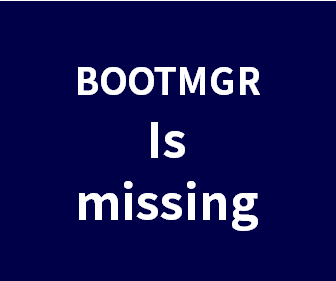
먼저 문제의 상황이다.
아래와 같이 노트북을 켤 때, 윈도우를 부팅할 때 에러창이 나타난다
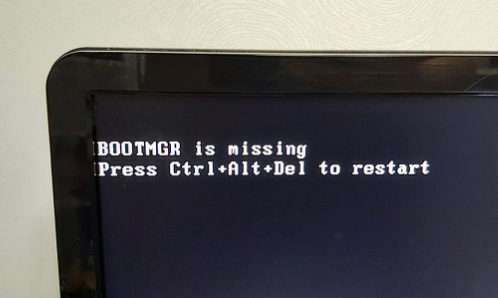
BOOTMGR is missing
Press Ctrl+Alt+Del to restart
라는 에러가 나타나며, 더이상 부팅이 안되고 해당 키보드를 누르면 똑같이 재부팅 반복이 된다.
이 에러메시지의 원인은 1가지이다.
* 현재 부팅 1순위로 설정된 장치에 윈도우 설치가 안되어 있는 경우
(또는 윈도우가 설치된 HDD 또는 SSD보다 높은 부팅 순서를 가진 장치가 있는 경우)
이에 대한 조치 방법은 4가지가 있다.
1) PC에 꽂힌 USB나 외장하드를 빼고 재부팅한다
즉, USB등이 HDD보다 부팅 우선순위가 높을 수 있는데, 평소 작업중에 USB를 꽂고 재부팅을 했다면
당연히 USB에는 윈도우가 없기 때문에 OS를 찾을 수 없는 것이다.
2) 1번은 매번 장치를 직접 빼고 부팅해야하니 번거로울 수 있다.
윈도우 부팅시, 장치를 직접 선택해서 부팅시킬 수 있는 기능이 있다.
이는 단축키로 아래와 같은 창을 띄워, 키보드 방향키 + 엔터로 선택할 수 있다

하지만 제조사별로 [진입 단축키]가 다르기 때문에, 아래 포스팅을 참고하여 자신의 PC 단축키를 확인해보자
3) 하지만 1, 2번의 방법은 임시방편일 수 있다.
평소에 USB나 외장하드로 부팅할 일이 거의 없다면, 아예 HDD나 SSD를 1순위로 부팅 설정하는 것이 편할 것이다.
그러면 BIOS 설정에서 HDD나 SSD에 대한 부팅순서를 1순위로 설정해야 한다.
이 방법은 간단하지 않기 때문에, 아래 영상을 참고해보자.
(썸네일은 조금 달라보이지만, 같은 방법이다)
4) 마지막 방법은 최악의 경우이다.
OS가 설치된 HDD, SSD로 부팅을 시켰는데도 에러창이 반복된다면, 윈도우 시스템이 손상됐을 가능성이 높다.
즉, 윈도우를 재설치해야한다. 윈도우를 포맷하게 되면, HDD의 모든 데이터가 삭제 되는데
혹시 중요한 자료가 있다면, 아래 영상의 장비를 통해 복구할 수 있으니 참고해보자
* 윈도우10을 무료로 설치하는 방법은 아래 영상을 참고하시면 되겠다 (Microsoft 에서 윈도우10을 무료로 제공한다)
이렇게하여, BOOTMGR is missing 에러 해결법을 알아보았다.
"맨날 수리야"는 어느회사의 현직 전산팀장으로 있으며,
10년이상의 모든 PC 고장 수리, 윈도우 꿀팁등을 이렇게 나눔하고 있습니다.
뿐만 아니라, 유튜브, 카페등을 통해, 많은 분들의 PC 문제도 도와드리고 있으니까
여러분들도 언제든지 문의주시고 많은 도움 되시기 바랍니다.
그럼 "맨날 수리야"의 이웃으로써, 또 뵙기를 기다리겠습니다.
감사합니다.
▼ 아래 PC 꿀팁을 구독하시면, 컴맹도 전산팀장이 될 수 있습니다^^
▼ 이런 정보도 필요할걸요 !?
'PC 꿀팁 > PC 고장 수리 꿀팁' 카테고리의 다른 글
| [operating system not found] 현직 엔지니어의 100% 해결법 ( wasn't found, reboot and select) (1) | 2020.07.13 |
|---|---|
| [컴퓨터 속도가 느려졌을 때] 노트북 빠르게 하는법 총정리 (엔지니어의 모든 노하우) (1) | 2020.07.11 |
| [노트북 wifi 연결이 안될때] 와이파이 끊김, 불안정, 제한된 엑세스, 확실치 않음 (1) | 2020.07.11 |
| [컴퓨터 오류 만능 해결, 시스템 복원 지점 만들기] 윈도우 에러창, 프로그램 오류, 안켜질때 시스템 복구 방법 (1) | 2020.07.05 |
| [시스템 오류 5] 요청한 작업을 수행하려면 권한 상승이 필요합니다. actives:yes (2) | 2020.05.21 |














댓글